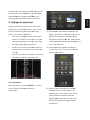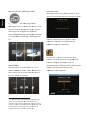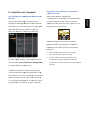Le project
e
puissant (
v
multimédi
a
affichage
U
A. Régl
a
Appuyez l
e
projecteur
une liste d
choisir vot
y Conn
e
USB A
LAN e
s
Mirro
r
y Accéd
mém
o
carte
S
y Conn
e
A à A
a
Acer eDis
p
Sélectionn
verrez l’éc
r
eDisplayP
r
e
ur Acer fo
u
v
ia source L
A
a
local (via
s
U
SB (via so
u
a
ge du p
r
e
bouton S
o
ou la téléc
o
es sources
v
re source s
o
e
ctez un ada
p
ou un câbl
e
s
t disponibl
e
r
ing Display
(
ez aux cont
e
o
ire interne,
S
D.
e
ctez un câbl
a
u port USB
p
layPro
ez la sourc
e
r
an de bien
v
r
o.
u
rnit un aff
i
A
N/WiFi),
u
s
ource ME
D
u
rce USB co
r
ojecteu
o
urce sur le
o
mmande.
v
ous perm
e
o
uhaitée.
p
tateur WiFi
e
de réseau l
o
e
) pour eDis
p
(
Affichage
m
e
nus multim
é
un lecteur fl
e mini-USB
o
pour USB c
o
e
« LAN/Wi
v
enue du A
i
chage sans
u
n affichag
e
D
IA) et un
nnection).
r
clavier du
Vous verre
e
ttant de
USB au por
t
o
cal (si un p
o
p
lay sans fil
e
m
iroir).
é
dias depuis
ash USB ou
u
o
u un câble
U
o
nnection.
Fi », et vou
cer
fil
e
z
t
o
rt
e
t
la
u
ne
U
SB
s
(1)
(2)
(3)
Télécharg
e
Apple® Ap
appareils i
Windows
o
télécharg
e
sur le site
W
Connecte
z
« Projecte
passe si n
é
Lancez Ac
e
Managem
e
appuyez s
u
pour exéc
u
(vidéo/ap
p
Mirroring
Image/etc
e
z l’appli Ac
e
p Store ou
G
ntelligents.
o
u Apple®
M
e
r Acer eDis
W
eb Acer.
z
votre app
a
ur Acer » e
t
é
cessaire.
e
r eDisplay
P
e
nt sur vot
r
u
r l’icône a
f
u
ter la fonc
t
p
areil phot
o
Display (Af
f
.).
e
r eDisplay
G
oogle® Pl
a
Pour Micr
o
M
ac OS, vo
u
playPro M
a
a
reil via Wi
F
t
entrez le
m
P
ro ou eDis
p
r
e appareil,
f
fichée sur l
t
ion désiré
e
o
en temps
f
ichage mir
o
Pro via
a
y sur vos
o
soft®
u
s pouvez
a
nagement
F
i au
m
ot de
p
lay
et
’écran
e
réel/
o
ir)/
Français

Français
Mirroring
Appuyez s
u
(Affichage
verrez l’éc
r
l’affichage
Android/
W
« Configur
a
fil »
1
Mode MÉ
D
Sélectionn
modes (M
u
Vous pouv
interne, U
S
1
La dénomi
miroir) et le
s
connexion s
u
marque à l’a
u
votre appar
e
configuratio
n
Display (Af
f
u
r l’icône
M
miroir) ci-
d
r
an de bien
v
sans fil de
p
W
indows vi
a
a
tion->Affi
c
D
IA
ez la sourc
e
u
sique, Ph
o
ez lire le co
S
B-A et car
t
nation de Mi
r
s
procédures
d
u
r l’appareil i
n
u
tre. Consult
e
e
il intelligent
p
n
de la conne
x
f
ichage mi
r
M
irroring Di
s
d
essus sur l’
é
v
enue suiv
a
p
uis vos ap
p
a
les param
è
c
hage-> Aff
i
e
« MEDIA
»
o
to, Vidéo,
D
ntenu de l
a
t
e SD.
r
roring Displa
y
d
e configurati
n
telligent peu
t
e
z le manuel
d
p
our les proc
é
x
ion appropri
é
r
oir)
s
play
é
cran. Vou
s
a
nt. Lancez
p
areils
è
tres com
m
i
chage sans
»
. Il y a 4
D
ocument)
.
a
mémoire
y
(Affichage
on de la
t
varier d’une
d
’utilisation d
e
é
dures de
é
es.
s
m
e
.
e
US
Sél
ve
r
Ins
t
or
d
re
d
Le
bu
r
Ex
t
d’e
le
c
re
d
B Connecti
o
ectionnez l
a
r
rez l’écran
d
t
allez l’appl
d
inateur po
r
d
émarrer a
p
raccourci ci
r
eau. Acer
U
t
ension Dis
p
xtension) a
v
c
âble USB d
d
émarrer v
o
o
n
a
source U
S
d
e bienven
ication Ace
r
table et n’
o
p
rès l’instal
l
-dessus se
r
U
SB prend
e
p
lay (affich
a
v
ec diffusi
o
u projecte
u
o
tre appare
S
B Connecti
ue ci-desso
r USB sur v
o
o
ubliez pas
l
ation.
r
a créé sur
v
e
n charge
M
a
ge miroir
e
o
n audio. D
é
u
r avant de
il.
on. Vous
us projeté.
o
tre
de
v
otre
M
irror &
e
t
é
connectez

B. Insta
Acer eDis
p
Mac OS)
Vous pouv
eDisplayP
r
d’utilisatio
(192.168.
1
depuis la
m
Cliquez su
r
l’assistant
p
raccourci
p
sur votre
b
« Mode d
e
« projecti
o
écran divi
s
(Extension
4 », audio
du project
e
llation d
p
layPro Ma
n
ez téléchar
g
r
o Manage
m
n ou vous
c
1
00.10) pou
m
émoire in
t
r
RUN (EXÉ
C
p
our install
p
our Acer e
b
ureau et e
x
e
projectio
n
o
n Mirror (
M
s
é en 4 » et
) plein écra
activé/dés
a
e
ur en arrê
t
e l’appa
r
n
agement
(
g
er le logici
m
ent) du C
D
c
onnecter à
r obtenir l
e
t
erne du pr
o
C
UTER) et s
er. Vous ob
t
DisplayPro
x
écutez-le.
n
» prend e
n
M
iroir) plei
n
la « projec
t
n, G/D, écr
a
a
ctivé, et c
o
t
sur image
r
eil
(
Windows
e
el (Acer
D
du manu
e
la page W
e
e
logiciel
o
jecteur.
uivez
t
iendrez u
n
Managem
e
n
charge la
n
écran, G/
D
t
ion Extens
i
a
n divisé e
n
o
ntrôle l’écr
et masqué
e
t
e
l
e
b
n
e
nt
D
,
i
on
n
an
.
eD
(
A
Vo
u
« e
ou
pr
o
pl
u
Pr
e
tél
é
na
v
Re
m
1.
2.
3.
i
splayPro p
A
ndroid et i
u
s pouvez
o
DisplayPro
Apple Stor
e
o
jeter le pe
t
u
s grand via
e
nd en char
g
é
command
e
v
igation su
r
m
arque :
Android 4.
0
iOS 7.0 et s
Si vous sou
h
navigation
s
projecteur
à
Internet.
our tablett
OS)
o
btenir l’ap
p
» sur Goog
e
pour iOS.
t
it écran de
le projecte
g
e les fonc
t
e
, Streami
n
r
le Web, Pi
x
0
et supérie
u
upérieur pri
s
h
aitez utilis
e
s
ur Web, co
n
à
un point d
’
e ou Smart
p
lication
le Play pou
r
Exécutez-l
a
votre app
a
ur.
t
ions suiva
n
n
g Doc, Dro
p
x
Viewer et
u
r pris en ch
a
s
en charge.
e
r Dropbox™
n
nectez d’ab
’
accès avec
u
phone
r
Android
a
pour
a
reil en un
n
tes :
p
box™,
Sketch.
a
rge.
ou la
ord le
u
ne capacité
Français
-
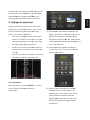 1
1
-
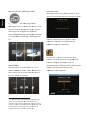 2
2
-
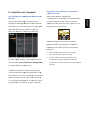 3
3
Acer P1285B Guide de démarrage rapide
- Taper
- Guide de démarrage rapide
Documents connexes
-
Acer S1286HN Guide de démarrage rapide
-
Acer WirelessCAST (MWA3) Manuel utilisateur
-
Acer U5520B Manuel utilisateur
-
Acer WirelessCAST (MWA3) Guide de démarrage rapide
-
Acer WirelessCAST (MWA3) Le manuel du propriétaire
-
Acer P5307WB Guide de démarrage rapide
-
Acer K650i Manuel utilisateur
-
Acer K335 Guide de démarrage rapide
-
Acer P1373WB Guide de démarrage rapide